win7怎么在bios中修改ide模式为stat win7系统如何将IDE模式改为SATA模式
更新时间:2024-01-31 08:38:40作者:jiang
在使用Win7操作系统时,有时候我们需要修改IDE模式为SATA模式,以获得更好的性能和兼容性,而要实现这一目标,我们需要通过BIOS来进行设置。BIOS简称基本输入输出系统,是计算机开机自检的一部分,它负责配置和初始化硬件设备。在Win7中,通过在BIOS中修改IDE模式为SATA模式,可以提升硬盘的传输速度和稳定性。接下来我们将介绍如何在Win7系统中进行这一操作。
解决方法:
1、首先在电脑启动时,不停的按Delete或F2或F1等按键进入bios设置,然后按方向键,选择Integrated Peripherals,按回车键。
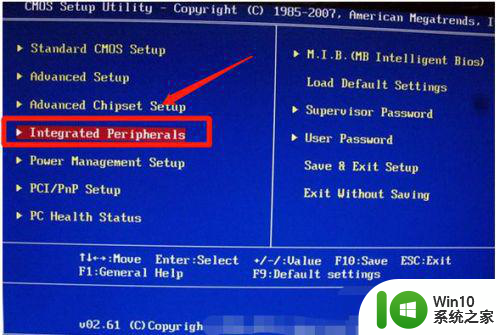
2、进去以后,然后选择Sata Configuration按下回车键,在弹出的options对话框,里面进行修改ide和achi模式,然后修改好之后,回车,进行保存即可。
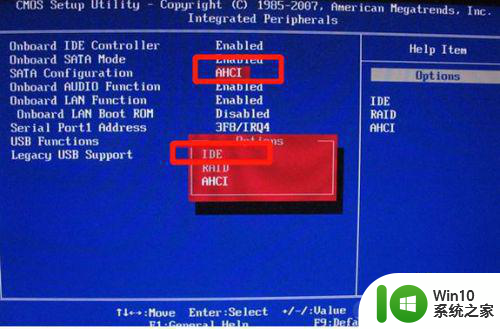
3、对于新的电脑,进入bios之后,选择devices,找到ata drive setup硬盘设置。
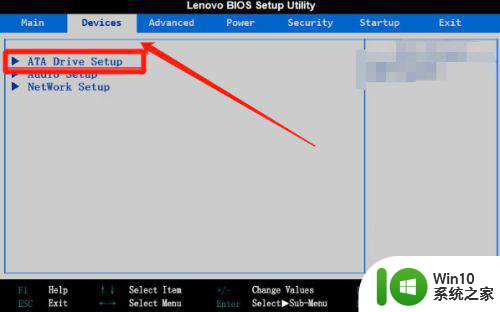
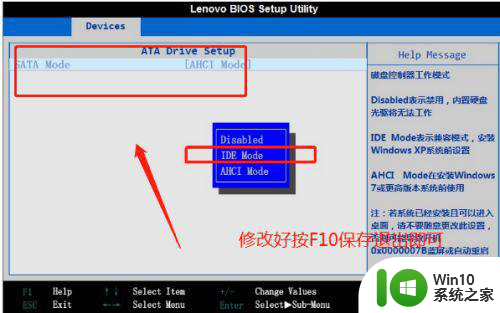
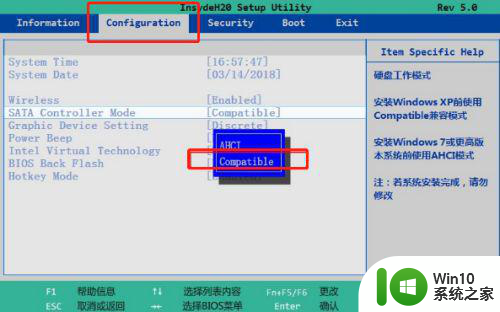
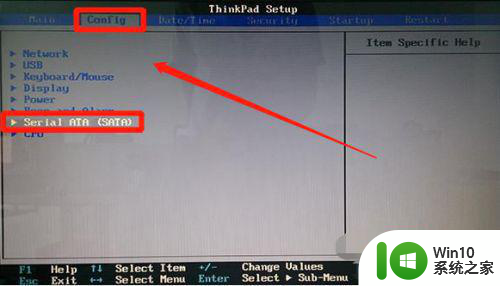
4、回车进去,选择sata mode,进行回车修改硬盘模式,然后按F10保存退出,就可以修改好了。
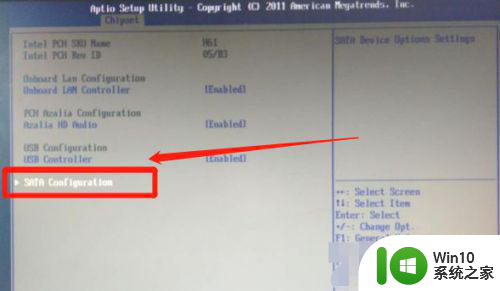
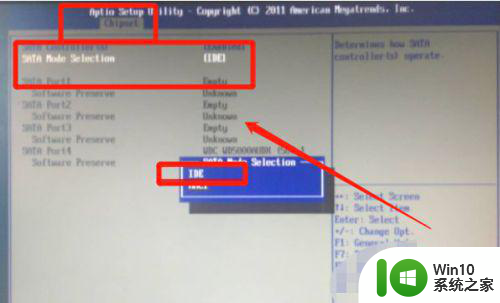
以上就是win7怎么在bios中修改ide模式为stat的全部内容,有遇到这种情况的用户可以按照小编的方法来进行解决,希望能够帮助到大家。
win7怎么在bios中修改ide模式为stat win7系统如何将IDE模式改为SATA模式相关教程
- 怎样将bios设置为win7兼容模式 如何在BIOS中设置Windows 7的兼容性模式
- 硬盘模式修改成ahci模式win7蓝屏的解决教程 硬盘模式修改成ahci模式win7蓝屏怎么办
- win7系统要把电脑主题改成经典模式就好了怎么改 win7系统如何将电脑主题改成经典模式
- Win7系统BIOS如何手动更改硬盘模式 Win7系统如何手动更改硬盘模式
- 不小心把win7主题改成经典模式的解决方法 如何将win7主题从经典模式改回默认模式
- win7电脑如何关闭节能模式 如何在win7系统中关闭节电模式
- 华硕电脑win7如何从正常模式切换到安全模式 怎样在华硕win7系统中进入安全模式进行修复
- 如何安全模式启动win7 如何在Windows 7系统中进入安全模式
- w7系统bios更改硬盘模式技巧 Windows 7系统如何调整硬盘模式设置
- windows7节电模式怎么关闭 如何在Win7中关闭节电模式
- win7电脑护眼模式怎么设置 win7系统的护眼模式在哪
- 电脑如何开启护眼模式win7 如何在Windows 7中设置护眼模式
- window7电脑开机stop:c000021a{fata systemerror}蓝屏修复方法 Windows7电脑开机蓝屏stop c000021a错误修复方法
- win7访问共享文件夹记不住凭据如何解决 Windows 7 记住网络共享文件夹凭据设置方法
- win7重启提示Press Ctrl+Alt+Del to restart怎么办 Win7重启提示按下Ctrl Alt Del无法进入系统怎么办
- 笔记本win7无线适配器或访问点有问题解决方法 笔记本win7无线适配器无法连接网络解决方法
win7系统教程推荐
- 1 win7访问共享文件夹记不住凭据如何解决 Windows 7 记住网络共享文件夹凭据设置方法
- 2 笔记本win7无线适配器或访问点有问题解决方法 笔记本win7无线适配器无法连接网络解决方法
- 3 win7系统怎么取消开机密码?win7开机密码怎么取消 win7系统如何取消开机密码
- 4 win7 32位系统快速清理开始菜单中的程序使用记录的方法 如何清理win7 32位系统开始菜单中的程序使用记录
- 5 win7自动修复无法修复你的电脑的具体处理方法 win7自动修复无法修复的原因和解决方法
- 6 电脑显示屏不亮但是主机已开机win7如何修复 电脑显示屏黑屏但主机已开机怎么办win7
- 7 win7系统新建卷提示无法在此分配空间中创建新建卷如何修复 win7系统新建卷无法分配空间如何解决
- 8 一个意外的错误使你无法复制该文件win7的解决方案 win7文件复制失败怎么办
- 9 win7系统连接蓝牙耳机没声音怎么修复 win7系统连接蓝牙耳机无声音问题解决方法
- 10 win7系统键盘wasd和方向键调换了怎么办 win7系统键盘wasd和方向键调换后无法恢复
win7系统推荐
- 1 电脑公司ghost win7 64位纯净免激活版v2023.12
- 2 电脑公司ghost win7 sp1 32位中文旗舰版下载v2023.12
- 3 电脑公司ghost windows7 sp1 64位官方专业版下载v2023.12
- 4 电脑公司win7免激活旗舰版64位v2023.12
- 5 系统之家ghost win7 32位稳定精简版v2023.12
- 6 技术员联盟ghost win7 sp1 64位纯净专业版v2023.12
- 7 绿茶ghost win7 64位快速完整版v2023.12
- 8 番茄花园ghost win7 sp1 32位旗舰装机版v2023.12
- 9 萝卜家园ghost win7 64位精简最终版v2023.12
- 10 系统之家ghost win7 64位绿色精简版v2023.12